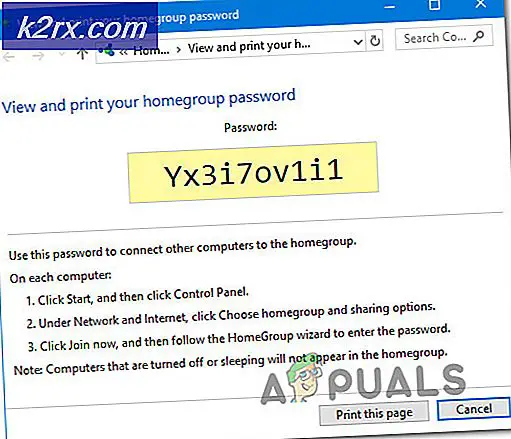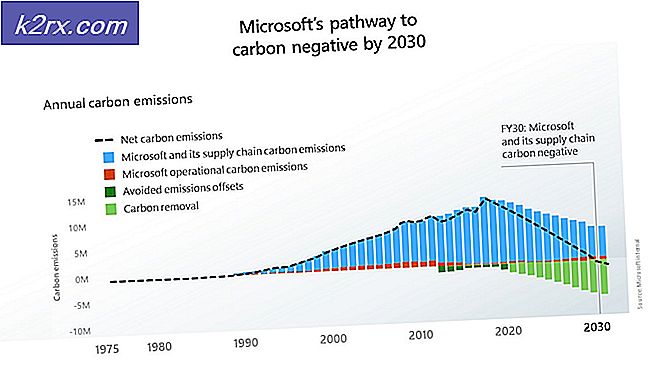ผู้ใช้ Windows 10 บางรายไม่สามารถโทรออกด้วยแอปโทรศัพท์ของคุณได้
ไม่ต้องสงสัยเลยว่าฟังก์ชันการโทรเป็นหนึ่งในคุณสมบัติที่คาดหวังอย่างมากในแอพโทรศัพท์ของคุณ ความสามารถในตอนแรกมีให้สำหรับ Windows Insiders แม้ว่า Microsoft จะประกาศความพร้อมใช้งานทั่วไปของฟีเจอร์นี้เมื่อเดือนที่แล้ว แต่ผู้ใช้ที่โชคดีบางคนก็ยังสามารถเข้าถึงได้
ขณะนี้ Microsoft ได้เปิดตัวฟังก์ชันการโทรสำหรับทุกคนที่ใช้แอปโทรศัพท์ของคุณ ผู้ที่สนใจโทรออกควรทราบว่าควรติดตั้งแอปโทรศัพท์ของคุณบนอุปกรณ์ Windows 10 ของคุณ นอกจากนี้ โทรศัพท์ Android ของคุณต้องเชื่อมโยงกับโทรศัพท์นั้นด้วย
ฟังก์ชันการโทรไม่ทำงานสำหรับทุกคน
Microsoft ได้ดำเนินการขั้นตอนการทดสอบอย่างละเอียดเพื่อให้แน่ใจว่าการใช้งานคุณลักษณะนี้เป็นไปอย่างราบรื่น อย่างไรก็ตาม ผู้ใช้ Windows 10 บางรายยังคงประสบปัญหาขณะใช้ตัวเลือกการโทร ตามรายงาน สมาร์ทโฟนสูญเสียการเชื่อมต่อ Bluetooth กับพีซีอย่างต่อเนื่อง
ผู้คนรู้สึกรำคาญกับความจริงที่ว่าปัญหาดังกล่าวทำให้ผู้ใช้ไม่สามารถเปิดใช้งานคุณสมบัติการโทรได้ บางคนเน้นปัญหาในฟอรัม Microsoft Answers:
“ฉันใช้ oneplus 7 pro และทุกอย่างทำงานในแอปโทรศัพท์ของคุณ (ข้อความ SMS, การแจ้งเตือน, รูปภาพ)…ฉันไม่สามารถเปิดใช้งานการโทรได้ พยายามซ่อมแซมแอปโทรศัพท์ของคุณ เหมือนเดิมเสมอ กระบวนการเชื่อมต่อมีปัญหา ฉันยืนยันพิน เปิดใช้งานการตั้งค่า DUN จากนั้นในแอป ฉันได้รับข้อความ “เราไม่สามารถเชื่อมต่อให้เสร็จ” และการโทรไม่ทำงาน”
ณ ตอนนี้ Microsoft ยังไม่รับทราบปัญหาอย่างเป็นทางการ อย่างไรก็ตาม ผู้ใช้ที่ฉลาดบางคนพบวิธีแก้ปัญหาเพื่อแก้ไขปัญหานี้
หากคุณอยู่บนเรือลำเดียวกัน คุณควรไปที่หน้า Windows Bluetooth เพื่อยกเลิกการจับคู่สมาร์ทโฟนของคุณ จากนั้นเปิดรายการเมนูบลูทู ธ ของโทรศัพท์และลบคอมพิวเตอร์ของคุณ สุดท้าย ให้สแกนอีกครั้งจาก Windows เพื่อจับคู่โทรศัพท์กับพีซีของคุณ
ผู้ใช้หลายคนยืนยันว่าการเชื่อมต่อ Bluetooth ดูเหมือนจะทำงานได้ดีโดยทำตามขั้นตอนเหล่านี้ ที่สำคัญที่สุด พวกเขาสามารถโทรออกจากแอปโทรศัพท์ของคุณได้
เพื่อเป็นการเตือนความจำว่าไม่ใช่ครั้งแรกที่ผู้ใช้ Windows 10 ประสบปัญหา ด้วยคุณสมบัติการโทร ก่อนหน้านี้ คุณลักษณะนี้ใช้งานไม่ได้เนื่องจากปัญหาความไม่เข้ากันบางอย่างกับแอปคู่หูโทรศัพท์ของคุณ
หากคุณได้รับผลกระทบจากปัญหาเดียวกันและสามารถแก้ไขปัญหาได้เช่นกัน โปรดแจ้งให้เราทราบในส่วนความคิดเห็นด้านล่าง